Når ASUS Armory Crate ikke kan registrere din RAM, bliver det en udfordring at synkronisere dens livlige RGB-belysning med dine pc-komponenter, hvilket mindsker din overordnede opsætningsoplevelse. Heldigvis er der flere handlingsrettede trin, du kan tage for at fejlfinde og løse dette problem hurtigt.
Fejlfinding af ASUS Armory Crate RAM-detektionsproblemer
1. Geninstaller RGB-applikationer
At starte på en frisk med RGB-software kan ofte løse registreringsproblemer. Følg disse trin:
- Klik på knappen Start , og vælg Indstillinger .
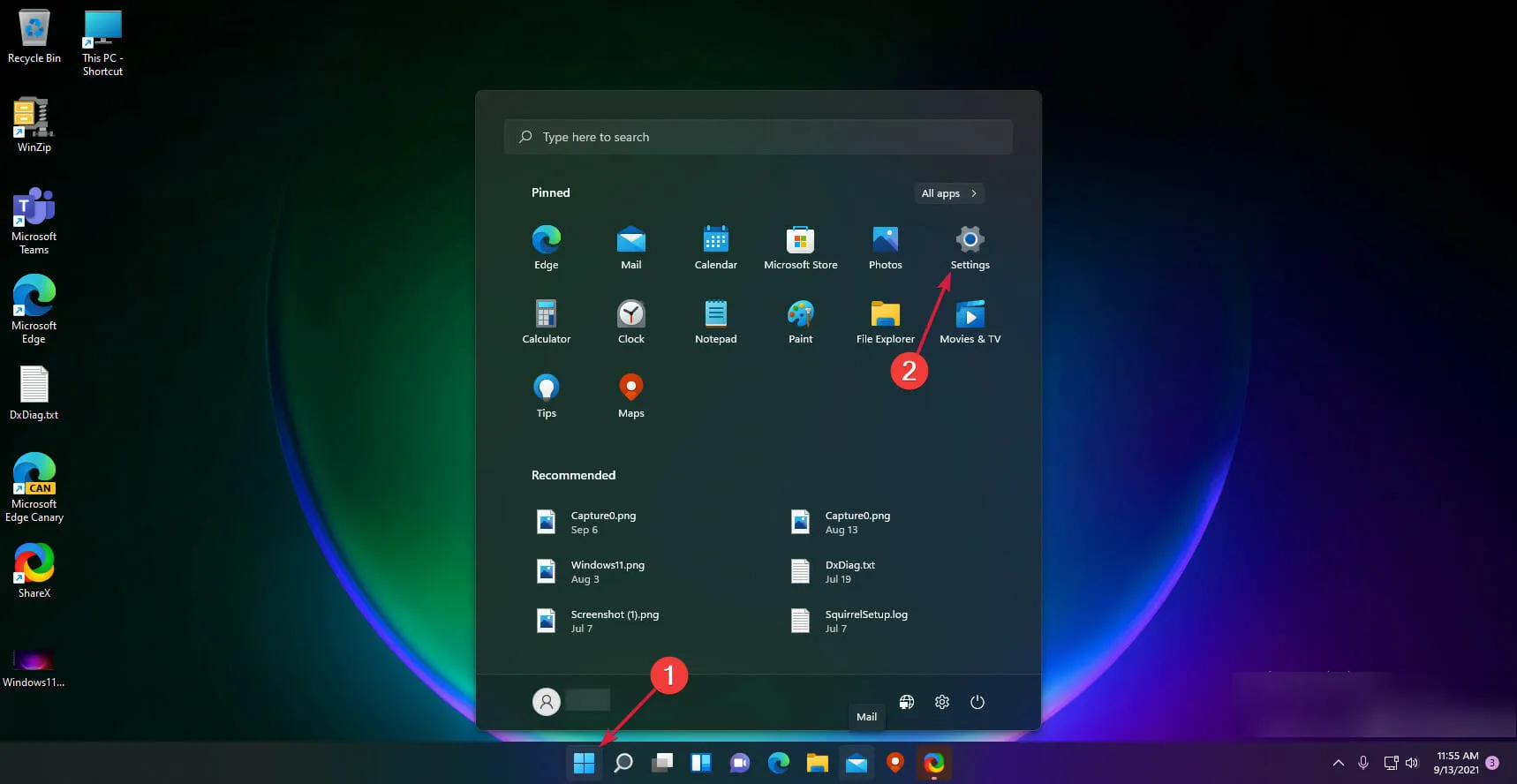
- Naviger til Apps , og vælg derefter Installerede apps .
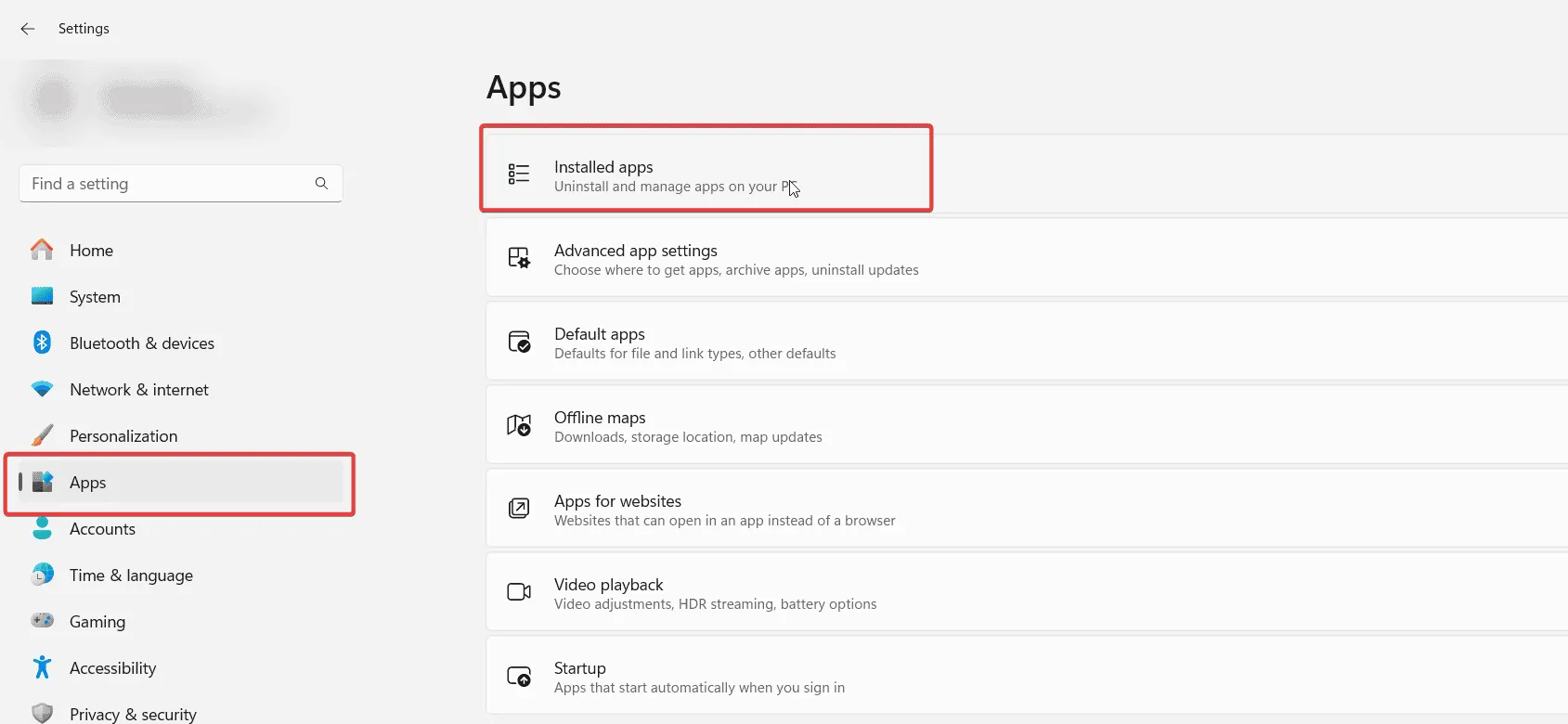
- Afinstaller enhver RGB-software ved at klikke på de tre prikker ud for hvert program og vælge Afinstaller .
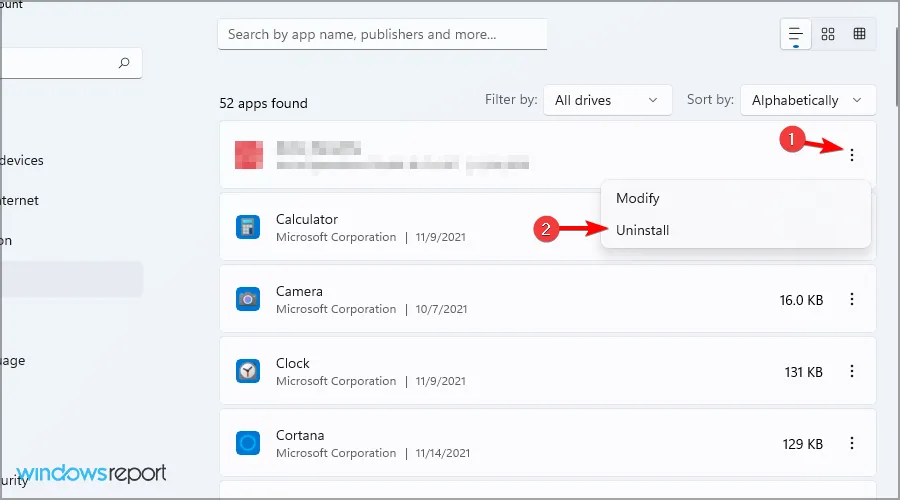
- Når du har fjernet softwaren, skal du slukke for din pc og tage den ud af stikkontakten.
- Vent et minut, før du genopretter forbindelsen og tænder for dit system.
- Geninstaller den nødvendige RAM RGB-software sammen med eventuelle nødvendige plugins.
- Hvis du bruger iCUE, skal du sørge for at aktivere funktionen Aktiver fuld softwarekontrol .
- Til sidst skal du downloade og installere ASUS Armory Crate.
Nogle brugere foreslår, at det også kan være effektivt at geninstallere Armory Crate og lade den håndtere opdateringer, så du er velkommen til at udforske denne mulighed.
2. Skift til Aura Sync som et alternativ
Hvis problemerne fortsætter, kan du overveje at skifte til Aura Sync, som ofte giver en mere stabil oplevelse:
- Endnu en gang skal du fjerne enhver eksisterende RGB-software.
- Besøg Aura Sync-downloadsiden for at få den selvstændige software.
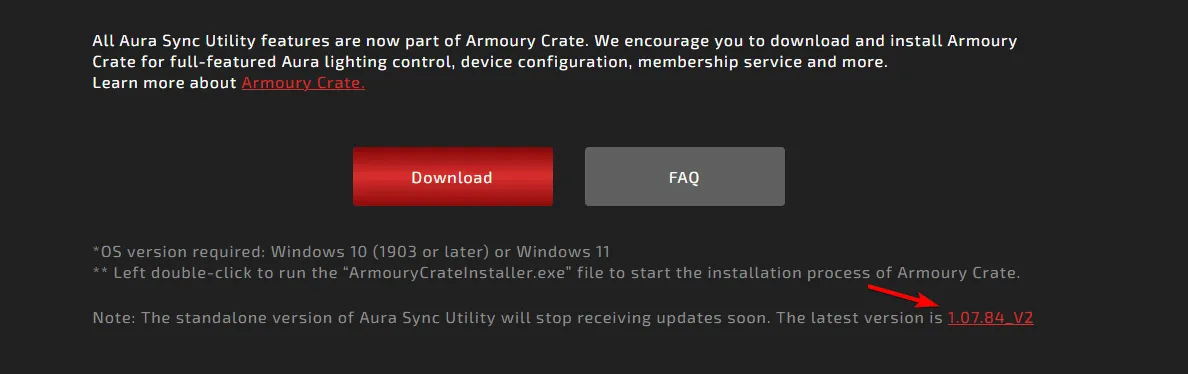
- Udpak de downloadede filer og installer først LightingService fra Lighting_Control -mappen ved at køre AuraServiceSetup -filen.
- Fortsæt til mappen Lighting Control og udfør opsætningsfilen der.
- Efter installationen skal du kontrollere, om RAM-detektionsproblemet er blevet løst.
3. Nulstil dine BIOS-indstillinger
Nogle gange kan BIOS-indstillingerne påvirke RAM-detektion. En ny nulstilling kan rette op på dette:
- Genstart din pc.
- Tryk konstant på F2eller Delunder opstart for at komme ind i BIOS.
- Find indstillingsmuligheden for at indlæse standardværdier, bekræft og genstart din computer.
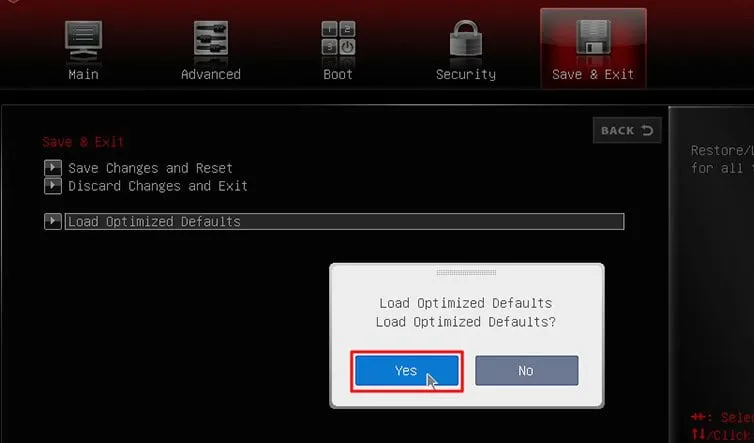
4. Opdater din BIOS
At holde din BIOS opdateret kan løse kompatibilitetsproblemer:
- Få adgang til BIOS for at vurdere, om en opdatering er tilgængelig til dit ASUS bundkort.
- Se bundkortets manual for detaljerede opdateringsinstruktioner.
- Alternativt kan du bruge selve ASUS Armory Crate til at søge efter BIOS-opdateringer.
Efter opdatering bør din RAM ideelt set genkendes af systemet.
Husk på, at selvom mange brugere har rapporteret problemer specifikt med Corsair RAM-detektion i ASUS Armory Crate, kan dette problem spænde over en række forskellige mærker og modeller. Det er vigtigt at sikre, at din RGB-software er installeret korrekt og i den rigtige rækkefølge.
Registreringsproblemer er ikke begrænset til RAM; hvis du oplever problemer med andre komponenter, har vi en dedikeret vejledning til rådighed for yderligere fejlfinding.
Yderligere indsigt
1. Hvorfor registreres min RAM ikke af ASUS Armory Crate?
Problemer med RAM-detektion i ASUS Armory Crate kan opstå fra flere faktorer, herunder forældede drivere, inkompatibel RGB-software eller forkerte BIOS-indstillinger. At følge trinene for at geninstallere RGB-applikationer, nulstille og opdatere din BIOS kan hjælpe med at afhjælpe disse problemer.
2. Kan jeg bruge anden RGB-software med mit ASUS bundkort?
Ja, mens ASUS Armory Crate og Aura Sync anbefales for sømløs kompatibilitet med ASUS hardware, kan du bruge alternativ RGB-software. Du kan dog opleve konflikter eller begrænset funktionalitet, hvis flere RGB-applikationer kører samtidigt.
3. Er det sikkert at nulstille min BIOS?
Nulstilling af din BIOS er generelt sikkert og et almindeligt fejlfindingstrin, der bruges til at gendanne indstillingerne til fabriksindstillingerne. Bare sørg for, at du ved, hvordan du omkonfigurerer eventuelle brugerdefinerede indstillinger bagefter, såsom opstartsprioriteter eller hardwarekonfigurationer.
Skriv et svar